Cara Menyembunyikan Aplikasi YouTube di Android
Cara Menyembunyikan Aplikasi YouTube di Android Menggunakan Fitur Bawaan

Bosan dengan ikon YouTube yang selalu nongol di layar utama HP Android kamu? Pengen tampilan homescreen lebih rapi dan minimalis? Tenang, kamu bisa kok menyembunyikan aplikasi YouTube tanpa perlu aplikasi tambahan! Artikel ini akan memandu kamu langkah demi langkah untuk menyembunyikan ikon YouTube di Android menggunakan fitur bawaan. Metode ini cukup mudah, lho!
Fitur menyembunyikan aplikasi ini biasanya sudah tersedia di sebagian besar launcher Android modern. Namun, fitur dan tampilannya bisa sedikit berbeda tergantung merek dan versi Android yang kamu gunakan. Jadi, pastikan kamu memperhatikan detail langkah-langkahnya ya!
Langkah-langkah Menyembunyikan Aplikasi YouTube
Berikut langkah-langkah detailnya, disertai ilustrasi bagaimana tampilannya di setiap tahap. Perhatikan dengan seksama, ya!
- Langkah 1: Masuk ke Menu Pengaturan Launcher. Biasanya, kamu bisa mengaksesnya dengan menekan lama di area kosong di homescreen. Lalu, pilih opsi “Pengaturan” atau “Widget”. Tampilannya mungkin sedikit berbeda tergantung launcher yang kamu gunakan, ada yang berbentuk ikon roda gigi, tiga titik vertikal, atau lainnya.
- Langkah 2: Cari Menu “Aplikasi” atau “Sembunyikan Aplikasi”. Setelah masuk ke menu pengaturan, cari menu yang berkaitan dengan pengaturan aplikasi. Nama menunya bisa beragam, seperti “Aplikasi”, “Sembunyikan Aplikasi”, “Manage Apps”, atau yang serupa. Perhatikan baik-baik, ya!
- Langkah 3: Pilih Aplikasi YouTube. Di dalam menu aplikasi, cari dan pilih aplikasi YouTube dari daftar aplikasi yang terpasang di HP kamu. Biasanya daftar ini disusun secara alfabetis.
- Langkah 4: Aktifkan Opsi “Sembunyikan”. Setelah memilih aplikasi YouTube, kamu akan menemukan opsi untuk menyembunyikan aplikasi tersebut. Opsi ini biasanya berupa toggle switch atau checkbox. Aktifkan opsi tersebut untuk menyembunyikan ikon YouTube dari homescreen.
- Langkah 5: Konfirmasi. Setelah mengaktifkan opsi sembunyi, biasanya akan muncul konfirmasi. Konfirmasikan pilihan kamu. Setelah itu, ikon YouTube akan hilang dari homescreen kamu!
Ilustrasi: Langkah 1 menunjukkan homescreen dengan ikon YouTube yang terlihat jelas. Langkah 2 menampilkan menu pengaturan launcher dengan berbagai opsi, salah satunya adalah menu “Pengaturan Aplikasi”. Langkah 3 menampilkan daftar aplikasi dengan aplikasi YouTube yang dipilih. Langkah 4 menunjukkan toggle switch yang diaktifkan untuk menyembunyikan aplikasi. Langkah 5 menunjukkan homescreen setelah ikon YouTube disembunyikan.
Tabel Kompatibilitas dan Kemungkinan Kendala
| Perangkat Android | Versi Android | Langkah Tambahan | Kemungkinan Kendala |
|---|---|---|---|
| Samsung Galaxy S23 | Android 13 | Tidak ada | Tidak ditemukan menu “Sembunyikan Aplikasi” |
| Xiaomi Redmi Note 11 | Android 12 | Perlu mengaktifkan “Mode Sederhana” terlebih dahulu | Aplikasi tetap muncul di laci aplikasi |
| Google Pixel 6 | Android 13 | Tidak ada | Opsi sembunyikan aplikasi tidak tersedia di launcher bawaan |
| Oppo A94 | Android 11 | Menggunakan aplikasi pihak ketiga untuk menyembunyikan aplikasi | Aplikasi pihak ketiga tidak kompatibel |
Perlu diingat bahwa ketersediaan fitur ini dan langkah-langkahnya dapat bervariasi tergantung pada merek dan model HP Android, serta versi sistem operasi yang digunakan. Beberapa perangkat mungkin tidak memiliki fitur ini secara bawaan.
Menggunakan Fitur Folder/Grup Aplikasi
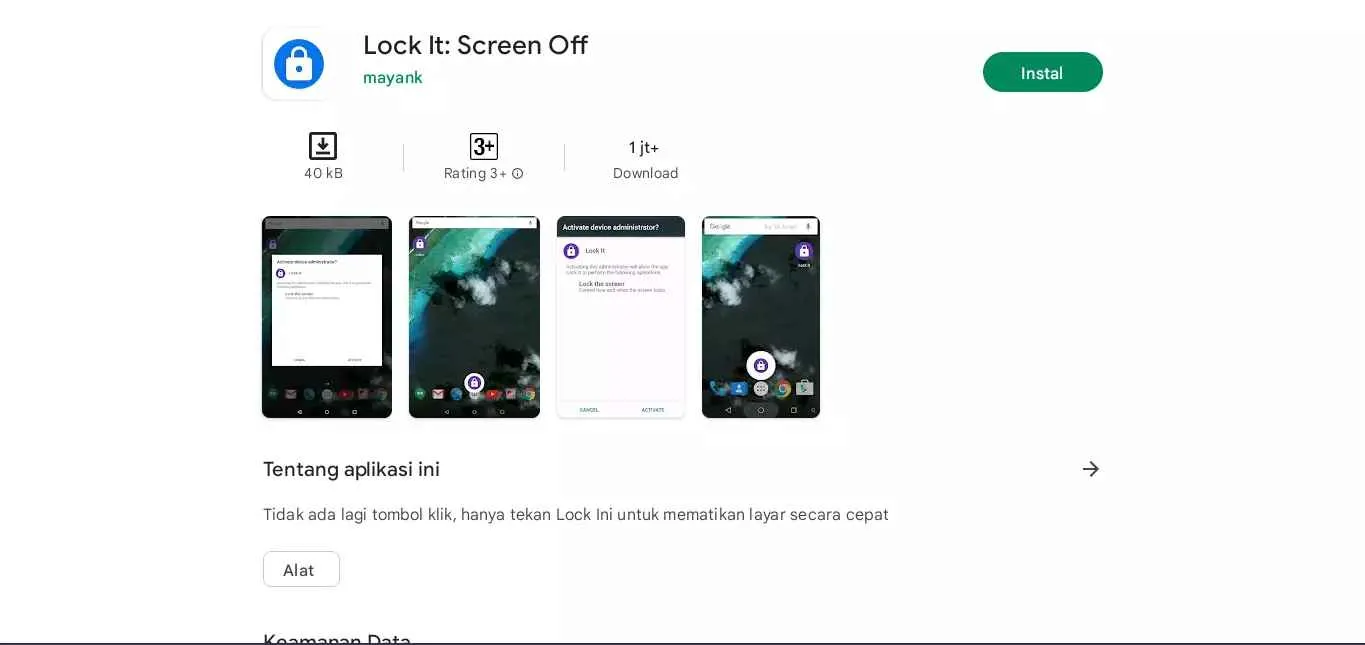
Bosan aplikasi YouTube-mu berantakan di layar utama? Tenang, Android punya fitur keren yang bisa kamu manfaatkan untuk merapikannya, yaitu fitur folder atau grup aplikasi. Dengan fitur ini, kamu bisa mengelompokkan aplikasi-aplikasi serupa, termasuk YouTube, ke dalam satu folder dan bahkan menyembunyikannya dari layar utama. Praktis banget, kan? Yuk, kita bahas langkah-langkahnya!
Membuat Folder dan Memindahkan Aplikasi YouTube
Cara membuat folder aplikasi di Android sebenarnya cukup mudah. Biasanya, kamu cukup melakukan drag and drop aplikasi yang ingin dikelompokkan. Namun, langkah-langkahnya bisa sedikit berbeda tergantung versi Android yang kamu gunakan. Berikut langkah-langkah umum yang bisa kamu coba:
- Tekan lama ikon aplikasi YouTube di layar utama hingga muncul opsi untuk memindahkan aplikasi.
- Seret dan lepas ikon aplikasi YouTube ke ikon aplikasi lain yang ingin kamu kelompokkan. Secara otomatis, sistem akan membuat folder baru yang berisi kedua aplikasi tersebut.
- Kamu bisa menambahkan aplikasi lain ke dalam folder ini dengan cara yang sama. Cukup seret dan lepas ikon aplikasi ke dalam folder yang sudah ada.
- Setelah selesai, beri nama folder tersebut. Contoh nama folder yang relevan adalah “Media”, “Hiburan”, atau “Video”. Pilih nama yang paling sesuai dengan isi foldermu.
Menyembunyikan Folder Aplikasi dari Layar Utama
Setelah aplikasi YouTube tergabung dalam folder, langkah selanjutnya adalah menyembunyikan folder tersebut dari layar utama agar tampilan lebih rapi dan privasi lebih terjaga. Sayangnya, fitur menyembunyikan folder ini tidak tersedia di semua launcher Android. Beberapa launcher pihak ketiga mungkin menawarkan fitur ini. Namun, sebagian besar launcher bawaan Android hanya memungkinkan kamu untuk memindahkan folder ke halaman lain di layar utama, bukan benar-benar menyembunyikannya. Jika kamu ingin menyembunyikan folder secara total, kamu mungkin perlu menggunakan aplikasi launcher pihak ketiga yang menyediakan fitur tersebut.
Kelebihan dan Kekurangan Metode Ini
Menggunakan fitur folder aplikasi untuk menyembunyikan YouTube memiliki kelebihan dan kekurangan tersendiri. Berikut perbandingannya dengan metode lain, misalnya menggunakan aplikasi peluncur pihak ketiga yang menyediakan fitur menyembunyikan aplikasi:
| Metode | Kelebihan | Kekurangan |
|---|---|---|
| Menggunakan Fitur Folder Bawaan | Mudah dilakukan, tidak perlu menginstal aplikasi tambahan. | Hanya bisa memindahkan folder, tidak bisa benar-benar menyembunyikan dari layar utama pada sebagian besar launcher bawaan. |
| Menggunakan Aplikasi Peluncur Pihak Ketiga | Bisa menyembunyikan aplikasi sepenuhnya dari layar utama, menawarkan fitur kustomisasi yang lebih banyak. | Membutuhkan instalasi aplikasi tambahan, mungkin memerlukan izin akses yang lebih banyak. |
Menggunakan Aplikasi Peluncur Pihak Ketiga
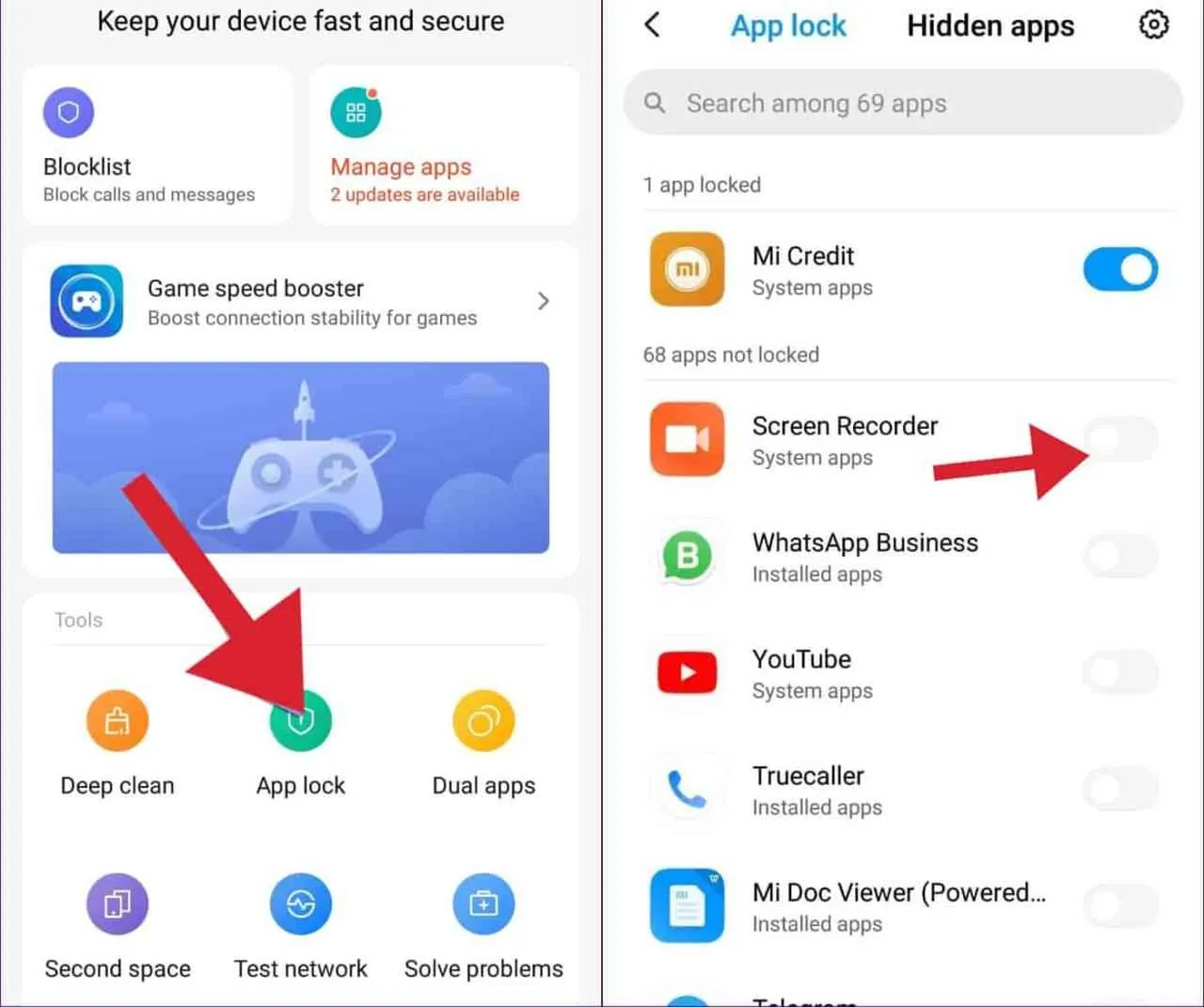
Bosan dengan tampilan home screen Android yang berantakan karena terlalu banyak aplikasi? Atau mungkin kamu ingin menyembunyikan aplikasi YouTube agar nggak mudah diakses orang lain? Tenang, ada solusinya! Aplikasi peluncur pihak ketiga bisa jadi jawabannya. Dengan aplikasi ini, kamu bisa mengatur tampilan home screen dan bahkan menyembunyikan aplikasi tertentu, termasuk YouTube, dengan mudah. Yuk, kita bahas beberapa aplikasi peluncur dan cara kerjanya!
Aplikasi peluncur pihak ketiga menawarkan fitur kustomisasi yang lebih luas dibandingkan peluncur bawaan Android. Kamu bisa mengatur ikon, widget, dan bahkan menyembunyikan aplikasi yang tidak ingin terlihat. Keunggulan ini membuat aplikasi peluncur jadi pilihan tepat bagi kamu yang ingin mengontrol tampilan dan privasi aplikasi di smartphone.
Aplikasi Peluncur Pihak Ketiga untuk Menyembunyikan Aplikasi
Beberapa aplikasi peluncur yang populer dan memungkinkan penyembunyian aplikasi antara lain Nova Launcher, Action Launcher, dan Microsoft Launcher. Ketiganya menawarkan fitur yang beragam dan mudah digunakan, meskipun dengan pendekatan yang sedikit berbeda. Berikut perbandingan singkatnya:
Perbandingan Tiga Aplikasi Peluncur
| Nama Aplikasi | Fitur Utama | Kelebihan | Kekurangan |
|---|---|---|---|
| Nova Launcher | Kustomisasi tampilan yang sangat tinggi, termasuk menyembunyikan aplikasi, gesture, dan widget. | Sangat fleksibel dan customizable, banyak pilihan tema dan plugin. | Versi gratis memiliki fitur terbatas, versi berbayar agak mahal. |
| Action Launcher | Quicktheme untuk menyesuaikan tampilan secara otomatis, Quickbar untuk akses cepat aplikasi, dan fitur menyembunyikan aplikasi. | Tampilan yang bersih dan modern, mudah digunakan, dan fitur Quicktheme sangat praktis. | Opsi kustomisasi mungkin kurang beragam dibandingkan Nova Launcher. |
| Microsoft Launcher | Integrasi dengan layanan Microsoft, feed informasi, dan fitur menyembunyikan aplikasi dalam folder tersembunyi. | Integrasi yang baik dengan ekosistem Microsoft, tampilan yang rapi dan efisien. | Kurang fleksibel dalam kustomisasi tampilan dibandingkan dua aplikasi lainnya. |
Langkah-Langkah Instalasi dan Konfigurasi
Langkah-langkah instalasi dan konfigurasi pada dasarnya sama untuk ketiga aplikasi tersebut. Pertama, unduh dan instal aplikasi peluncur pilihanmu dari Google Play Store. Setelah terinstal, atur aplikasi tersebut sebagai peluncur default. Selanjutnya, cari pengaturan untuk menyembunyikan aplikasi (biasanya di bagian “Aplikasi,” “Settings,” atau “Pengaturan”). Temukan aplikasi YouTube dalam daftar dan aktifkan opsi untuk menyembunyikannya. Setiap aplikasi mungkin memiliki tata letak menu yang sedikit berbeda, jadi pastikan untuk mengeksplorasi pengaturan aplikasi secara menyeluruh.
Mengakses Aplikasi YouTube yang Tersembunyi
Cara mengakses aplikasi YouTube yang tersembunyi juga bergantung pada aplikasi peluncur yang digunakan. Beberapa aplikasi mungkin memerlukan kode PIN atau pola untuk mengakses aplikasi tersembunyi. Yang lain mungkin hanya membutuhkan pencarian manual melalui menu aplikasi atau fitur pencarian. Petunjuk detailnya biasanya tersedia di dalam pengaturan aplikasi peluncur masing-masing.
Metode Keamanan Tambahan (Opsional)

Nah, setelah berhasil menyembunyikan aplikasi YouTube, langkah selanjutnya adalah memperkuat keamanan agar aplikasi tetap tersembunyi dan data pribadimu aman. Meskipun aplikasi sudah disembunyikan, kamu tetap perlu lapisan keamanan ekstra, lho! Berikut beberapa metode tambahan yang bisa kamu terapkan di Android-mu.
Menggunakan fitur keamanan tambahan seperti pola, PIN, atau sidik jari akan menambah lapisan proteksi yang lebih kuat untuk mencegah akses tidak sah ke aplikasi YouTube, bahkan jika seseorang berhasil menemukan aplikasi yang tersembunyi. Bayangkan, aplikasi tersembunyi tapi masih bisa diakses dengan mudah? Tentu kurang aman, kan?
Penggunaan Pola, PIN, atau Sidik Jari
Fitur keamanan bawaan Android seperti pola, PIN, atau sidik jari bisa diaktifkan untuk mengamankan seluruh perangkat, termasuk aplikasi YouTube yang sudah disembunyikan. Dengan begitu, meski aplikasi ditemukan, orang lain tetap butuh memasukkan pola, PIN, atau memindai sidik jari untuk membukanya. Level keamanan ini jelas lebih tinggi dibandingkan hanya menyembunyikan aplikasi saja.
- Buka menu Setelan di perangkat Android.
- Cari dan pilih menu Keamanan atau Kunci Layar & Keamanan (nama menu bisa sedikit berbeda tergantung versi Android).
- Pilih metode keamanan yang diinginkan: Pola, PIN, atau Sidik Jari. Ikuti petunjuk di layar untuk mengatur metode keamanan yang dipilih.
- Setelah pengaturan selesai, setiap kali kamu ingin membuka aplikasi YouTube (atau aplikasi lain), kamu perlu memasukkan pola, PIN, atau memindai sidik jari terlebih dahulu.
Implikasinya? Kehilangan akses ke perangkat akan jauh lebih sulit bagi orang lain, bahkan jika mereka sudah berhasil menemukan aplikasi YouTube yang tersembunyi. Kehilangan perangkat juga akan lebih aman karena data di dalam aplikasi YouTube terlindungi lebih baik.
Aplikasi Pengunci Aplikasi Pihak Ketiga
Selain fitur keamanan bawaan Android, kamu juga bisa memanfaatkan aplikasi pengunci aplikasi pihak ketiga yang tersedia di Google Play Store. Aplikasi-aplikasi ini biasanya menawarkan fitur-fitur keamanan tambahan seperti penguncian aplikasi dengan PIN, pola, sidik jari, bahkan scan wajah. Beberapa aplikasi bahkan menyediakan fitur-fitur keamanan tambahan seperti alarm anti-curian dan foto pencuri. Fitur ini sangat berguna untuk mengamankan aplikasi sensitif seperti YouTube yang mungkin menyimpan data pribadi atau riwayat tontonanmu.
- Pilih aplikasi pengunci aplikasi yang terpercaya dan memiliki rating tinggi di Google Play Store.
- Instal dan ikuti petunjuk untuk mengkonfigurasi aplikasi.
- Tentukan aplikasi mana yang ingin kamu kunci, termasuk aplikasi YouTube.
- Atur metode keamanan yang diinginkan (PIN, pola, sidik jari, dll.).
Dengan menggunakan aplikasi pengunci aplikasi, kamu mendapatkan lapisan keamanan ekstra di luar fitur keamanan bawaan Android. Namun, pastikan kamu memilih aplikasi yang reputasinya baik dan terjamin keamanannya untuk menghindari masalah lain, seperti malware.
Langkah-langkah Keamanan Tambahan yang Direkomendasikan
Berikut beberapa langkah tambahan untuk melindungi privasi di perangkat Android: Gunakan kata sandi yang kuat dan unik untuk setiap akun online, aktifkan verifikasi dua faktor (2FA) di semua akun penting, hindari mengunduh aplikasi dari sumber yang tidak terpercaya, perbarui sistem operasi dan aplikasi secara berkala, dan selalu waspada terhadap tautan atau email mencurigakan.
Tips Menjaga Keamanan Data Pribadi di Perangkat Android
Selalu waspada terhadap aplikasi yang meminta akses ke data pribadi yang tidak perlu. Periksa izin aplikasi sebelum menginstalnya. Jangan pernah menyimpan informasi penting seperti kata sandi atau detail kartu kredit secara langsung di perangkat. Gunakan VPN untuk mengamankan koneksi internet, terutama saat menggunakan Wi-Fi publik.
Membatasi Akses Aplikasi YouTube (Pengendalian Orang Tua)
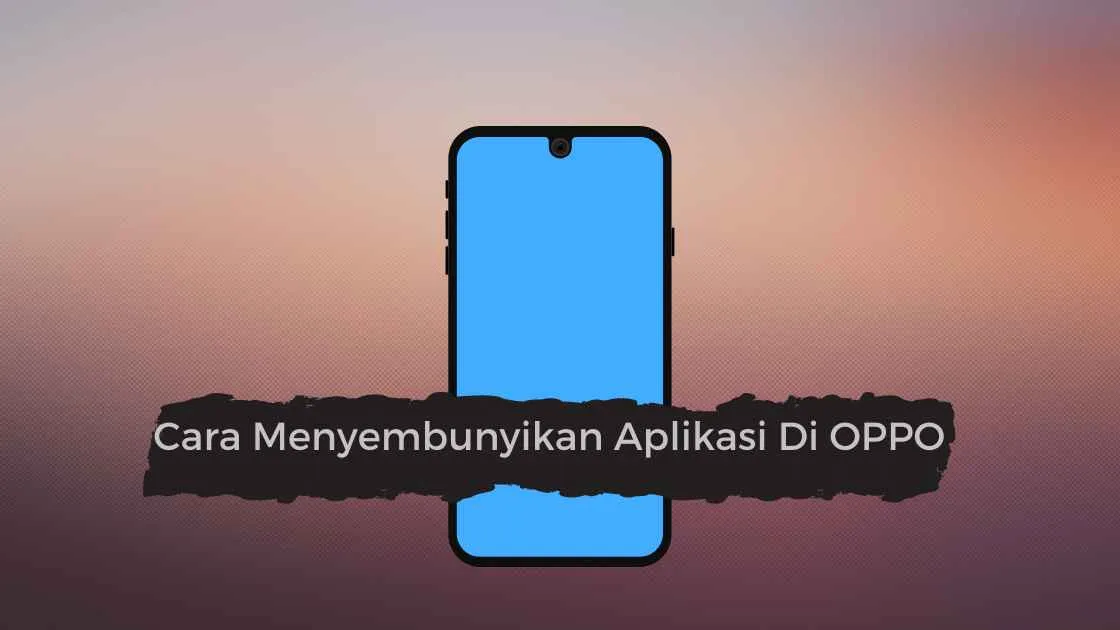
Nggak cuma bisa disembunyiin, aplikasi YouTube di Android juga bisa dibatasi aksesnya, lho! Fitur ini penting banget, terutama buat para orang tua yang pengen ngontrol penggunaan YouTube sama anak-anaknya. Dengan begitu, kamu bisa memastikan anak-anak aman dan nggak kecanduan nonton YouTube seharian. Yuk, kita bahas cara ngatur kontrol orang tua di YouTube dan Android!
Pengaturan Kontrol Orang Tua di Aplikasi YouTube
Cara termudah untuk membatasi akses YouTube adalah langsung dari aplikasi YouTube itu sendiri. Fitur ini menyediakan berbagai pengaturan, mulai dari membatasi pencarian hingga membatasi durasi menonton. Berikut langkah-langkahnya:
- Buka aplikasi YouTube dan masuk ke akun Google yang terhubung dengan perangkat.
- Tap foto profilmu di pojok kanan atas.
- Pilih “Setelan”.
- Cari dan pilih “Pengaturan Keluarga”.
- Di sini, kamu bisa mengatur berbagai batasan, seperti membatasi pencarian konten dewasa, mengaktifkan mode anak, atau mengatur waktu tonton harian.
- Setelah mengatur sesuai keinginan, simpan perubahan.
Dengan fitur ini, kamu bisa menentukan jenis konten apa saja yang bisa diakses oleh anak dan mengatur batas waktu menonton agar anak tidak kelelahan atau kecanduan.
Pengaturan Kontrol Orang Tua di Pengaturan Perangkat Android
Selain lewat aplikasi YouTube, kamu juga bisa mengatur kontrol orang tua lewat pengaturan perangkat Android. Cara ini memberikan kontrol yang lebih luas, nggak cuma untuk YouTube, tapi juga aplikasi lain.
- Buka menu “Setelan” di perangkat Android.
- Cari dan pilih “Pengaturan Digital Wellbeing & Kontrol Orang Tua” atau menu serupa (nama menu bisa sedikit berbeda tergantung merk dan versi Android).
- Pilih “Kontrol Orang Tua”.
- Masukkan PIN atau pola kunci untuk mengakses pengaturan ini.
- Aktifkan kontrol orang tua dan atur batasan waktu penggunaan aplikasi, termasuk YouTube. Kamu bisa mengatur batas waktu harian atau memblokir akses pada waktu-waktu tertentu.
- Kamu juga bisa mengatur batasan konten yang sesuai dengan usia anak.
Ilustrasi: Bayangkan kamu mengatur agar YouTube hanya bisa diakses selama 1 jam per hari, mulai pukul 16.00 hingga 17.00. Setelah batas waktu tersebut, aplikasi YouTube akan otomatis terkunci. Sistem ini akan memberikan notifikasi kepada anak ketika batas waktu penggunaan aplikasi akan segera habis.
Aplikasi Pihak Ketiga untuk Kontrol Orang Tua
Ada beberapa aplikasi pihak ketiga yang bisa membantu mengatur kontrol orang tua, memberikan fitur tambahan di luar yang disediakan oleh Android dan YouTube. Aplikasi ini biasanya menawarkan fitur pelacakan aktivitas online, pembatasan waktu penggunaan aplikasi, dan filter konten yang lebih detail. Namun, pastikan untuk memilih aplikasi yang terpercaya dan memiliki reputasi baik.
Perbedaan Membatasi Akses dan Menyembunyikan Aplikasi YouTube
Membatasi akses berarti kamu masih mengizinkan aplikasi YouTube terpasang, namun membatasi fungsinya, seperti durasi penggunaan atau jenis konten yang bisa diakses. Sementara itu, menyembunyikan aplikasi berarti kamu membuat aplikasi YouTube tidak terlihat di menu aplikasi, sehingga anak tidak dapat mengaksesnya secara langsung. Kedua metode ini bisa dikombinasikan untuk memberikan perlindungan yang lebih optimal.
Ulasan Penutup
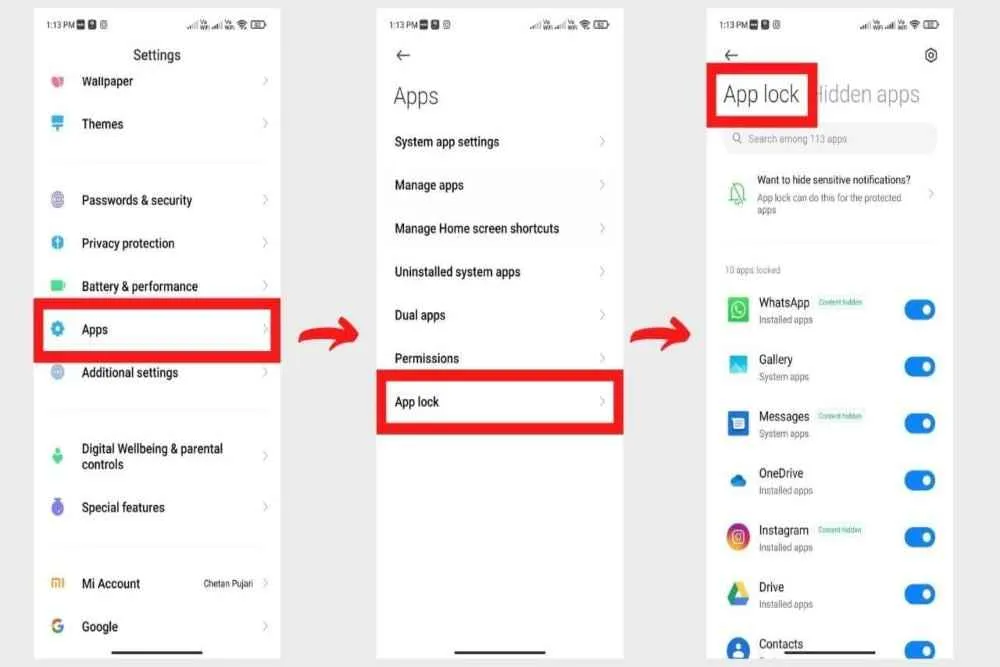
Nah, sekarang kamu sudah punya berbagai pilihan untuk menyembunyikan aplikasi YouTube di Android. Dari metode sederhana hingga yang lebih canggih, semuanya tergantung kebutuhan dan preferensi masing-masing. Jangan ragu untuk bereksperimen dan temukan cara terbaik untuk menjaga privasi dan kenyamananmu dalam menggunakan smartphone. Selamat mencoba, dan semoga homescreen Androidmu semakin tertata rapi!


What's Your Reaction?
-
0
 Like
Like -
0
 Dislike
Dislike -
0
 Funny
Funny -
0
 Angry
Angry -
0
 Sad
Sad -
0
 Wow
Wow








